Vytváření příspěvků na Facebooku
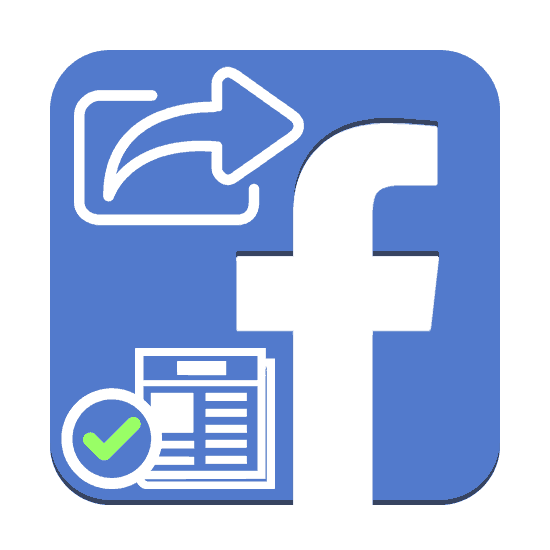
Sociální síť Facebook, stejně jako mnoho jiných stránek v síti, umožňuje každému uživateli vytvářet záznamy různých typů, publikovat je s uvedením původního zdroje. K tomu stačí použít vestavěné funkce. V průběhu tohoto článku se o něm dozvíme na příkladu webové stránky a mobilní aplikace.
Repost Facebook
V uvažované sociální síti existuje pouze jeden způsob, jak sdílet záznamy bez ohledu na jejich typ a obsah. To platí stejně pro komunitní i osobní stránku. V tomto případě mohou být příspěvky publikovány na různých místech bez ohledu na to, zda se jedná o vlastní zpravodajský kanál nebo dialog. Stojí však za zmínku, že i tato funkce má řadu omezení.
Možnost 1: Webové stránky
Chcete-li vytvořit repost v plné verzi webu, musíte nejprve najít požadovaný záznam a rozhodnout, kam ho chcete poslat. Po definování tohoto aspektu můžete začít vytvářet repost. V tomto případě si všimněte, že ne všechny příspěvky jsou kopírovány. Příspěvky vytvořené v uzavřených komunitách lze například zveřejnit pouze v soukromých zprávách.
- Otevřete Facebook a přejděte na příspěvek, který chcete kopírovat. Jako základ vezmeme záznam otevřený v režimu celoobrazovkového prohlížení a publikovaný původně v otevřené tematické komunitě.
- Pod příspěvkem nebo na pravé straně obrázku klikněte na odkaz Sdílet . Zobrazuje také statistiku podílu uživatelů, ve které budete zohledňováni po vytvoření repostu.
- V horní části otevřeného okna klikněte na odkaz „Sdílet ve vaší kronice“ a vyberte příslušnou možnost. Jak již bylo řečeno, některá místa mohou být blokována kvůli povaze soukromí.
- Pokud je to možné, budete také vyzváni k úpravě soukromí záznamu pomocí rozevíracího seznamu Přátelé a přidáním vlastního obsahu do stávajícího. V tomto případě budou všechna přidaná data umístěna nad původní záznam.
- Po dokončení úprav klikněte na tlačítko Publikovat a vytvořte repost.
![Příspěvek repost na Facebooku]()
Následně se příspěvek zobrazí na předem vybraném místě. Například, my jsme zaznamenali byl publikován v kronice.





Vezměte prosím na vědomí, že po provedených akcích se neuloží individuální informace o příspěvku, ať už se jedná o záliby nebo komentáře. Vytváření repostů je tedy relevantní pouze pro ukládání informací pro sebe nebo pro přátele.
Možnost 2: Mobilní aplikace
Postup pro vytváření záznamů v oficiální mobilní aplikaci Facebook je téměř stejný jako webová verze webu, s výjimkou rozhraní. Přesto vám stále ukážeme, jak kopírovat příspěvek na smartphonu. Navíc, podle statistik, drtivá většina uživatelů používá mobilní aplikaci.
- Bez ohledu na platformu, otevřete aplikaci Facebook, jděte na post, jehož repost chcete udělat. Stejně jako u webových stránek, může to být téměř každý příspěvek.
![Přejít na skupinu v aplikaci Facebook]()
Pokud potřebujete nahrát celý záznam včetně obrázků a připojeného textu, je třeba provést další akce bez použití režimu celoobrazovkového prohlížení. V opačném případě rozbalte záznam na celou obrazovku klepnutím na libovolnou oblast.
- Další, bez ohledu na možnost, klikněte na tlačítko "Sdílet" . Ve všech případech se nachází na samém konci obrazovky vpravo.
- Okamžitě poté se v dolní části obrazovky objeví okno, kde můžete zvolit místo zveřejnění příspěvku kliknutím na tlačítko „Facebook“ .
![Nastavení repostu Facebook]()
Nebo můžete přizpůsobit nastavení ochrany osobních údajů klepnutím na položku „Jen já“.
- Tlačítko "Odeslat ve zprávě" nebo "Kopírovat odkaz" můžete omezit a publikovat příspěvek. Po dokončení přípravy klepněte na tlačítko Sdílet a bude dokončena repost záznamu.
- Můžete však také kliknout na ikonu se dvěma šipkami v pravém horním rohu, čímž se otevře formulář pro vytvoření repostu, podobný tomu, který se používá na webových stránkách.
- V případě potřeby přidejte další informace a změňte umístění publikace pomocí rozevíracího seznamu výše.
- Pro dokončení klikněte na tlačítko "Publikovat" na stejném horním panelu. Poté, co bude tento příspěvek odeslán.
![Přepisujte položky v aplikaci Facebook]()
Najděte si post v budoucnu, můžete si to udělat ve své vlastní kronice na samostatné záložce.







Doufejme, že se nám podařilo odpovědět na otázku položenou zřízením a provedením záznamů o repostu podle vlastního příkladu.



